MKVToolnix v49.0 汉化绿色版(附使用教程)
文件大小:85.4MB
授权方式:绿色版
应用平台:Win10/Win8/Win7/WinXP/
软件语言:中文
下载方式:直链
应用分类:音频软件
安装方式:安装包
激活方式:免激活
详细分类:视频处理
系统版本:32/64位
简称:MKVToolnix
软件图片

MKVToolnix是一套功能强大的mkv(Matroska)格式制作和处理的工具,支持将多种视频、音频、字幕等格式封装成 mkv 格式。它允许您以多种方式操作 Matroska(MKV)文件。您可以使用 MKVToolNix 创建、分割、编辑、混流(封装、打包)、分离(分解、解包)、合并、提取或检查 Matroska 文件。该程序还支持其它视频格式(AVI、MPEG、MP4、Ogg/OGM、RealVideo、MPEG1/2、h264/AVC、Dirac、VC1)包括一些视频编解码器(如 VP9 视频编解码器支持 – 从 IVF/Matroska/WebM 文件读取,提取到 IVF 文件)。音频格式(AAC、FLAC、MP2、MP3、(E)AC3、DTS/DTS-HD、Vorbis、RealAudio)和大多数字幕格式(SRT、PGS/SUP、VobSub、ASS、SSA 等)。软件中包含了一个图形界面程序mmg.exe,这样使得制作mkv更简单和直观。还包含 MKVextractGUI.exe程序,可以提取 MKV 文件里面的音视频和字幕文件,有需要的用户快来下载吧!
MKVToolnix使用教程
软件解压之后,还要将 Runtime Package也一并解压到软件所在的目录中,否则它是无法运行的。软件的主程序mkvmerge.exe是命令行程序,不过这个软件包中还提供了一个GUI外壳程序mmg.exe,可运行它来对mkvmerge.exe进行操作。
文件导入
运行mmg.exe后,会弹出软件的图形界面,首先选择“Input”选择卡,点击上部“Input files”处的“add”按钮,将要合并的视频、音频、字幕文件一一添加到文件列表中,软件功能的强大主要体现在能导入的格式上,除了MPEG视频外,几乎所有的主流音、视频格式它都能容纳,包括OGM和MKV格式本身!
轨道设置
如果视频中已经包括有音频,它还可以选择是保留还是不保留该音频!如果要去掉原有的音频,先在文件列表中选中该视频文件,然后在下面的Tracks列表中将音轨前的勾去掉即可。这样的功能要比OGM方便得多! 所有的轨道都可以加上语言类型、标题、作者等标示,先选定某个轨道,然后在下面“Track Options”处的“Language”下拉列表中进行选择。在字幕或声音不同步的情况下,还可设置声轨和字幕播放的延时时间,可将延时数值填入Delay后的文字框(单位为毫秒)。
文件分割
如果想将合并好的MKV文件刻入光盘,而最终合并好的文件可能超过光盘的容量的话,你可以对文件进行分割。选择“Global(全局)”选项卡,在其中的“Split(分割)”栏中勾选“Enable splitting(进行分割)”,分割有两种方式:“by size(按文件尺寸)”、“by time(按时间)”,这里当然应该按尺寸,具体的尺寸可从后面的下拉列表中选择。
输出界面中的其它选项卡都是无关紧要的,可以不管。最后,在下面的“Output filename(输出文件名)”处设置输出文件的路径及名称后,点击“Start Muxing(开始合并)”按钮输出MKV文件。另外,软件也可用于分离MKV文件,只要将MKV文件导入,再将每个码流单独命名输出就形了。
1、支持大部分的视频、音频和字幕格式的封装,但部分格式并不支持,比如asf、wmv等格式,需要asf2mkv recorder的辅助才能进行MKV的封装;安装运行asf2mkv recorder,在软件窗口的地址栏中输入源文件的完整路径(也可复制),然后单击“Record!”按钮,会弹出另存为对话框,在其中设置好MKV文件保存的路径及名称后即可输出MKV文件。
2、新版的软件增加了append追加功能,可以追加视频、音频和字幕,但必须保证格式一致才可以,比如追加rmvb视频,就必须保证音频编码格式和分辨率都一致才可以追加;
3、点击Tracks中的相应项目,然后在Track options中进行设置。对于视频、音频和图形字幕一般可以不设置,默认即可;对于文本字幕需要设置一下该字幕在菜单中的语言显示,以方便播放时进行识别和选择;注意字幕语言如果是中文,language选择chi(chinese),而不要选择zho(chinese),因为选择后者,字幕菜单显示不了chinese字样,只显示undetermined(原因不明);
4、如果字幕或音频有声音延迟,可以在Delay中定义;
5、Track name可以自定义菜单的显示内容,不过这个选项好像只对音频有效,对字幕无效,字幕名字还是要到language里面去指定;
6、如果封装的文件比较大,可以进行分割,方法是切换到Global选卡,在split中指定文件分割的方式;另外这里还可以指定MKV的标题或章节的名称,也可以不填;
MKVToolnix提取字幕
提取mkv自带字幕
自带的字幕是英文的,在中文以后会很难看的,使用本工具可以把自带的字幕提取出来,更换成中文字幕,字幕格式支持srt,ssa,ass等格式字幕,一般使用的是srt格式字幕,打开软件mmg.exe,选择第一项输入,然后点击添加,找到你要提取字幕的mkv文件,在下面的轨道栏里面会看到mkv里面包含的文件,一般排列方式是视频,音频,字幕文件,音频一般有一个或者几个,要看mkv片源的音轨有几个了,有的时候还会有5音轨,前面的对勾是你要的文件,不要的就不要打钩,你不想要字幕文件的话就不要打钩
MKV格式制作、字幕处理软件
最后一项是字幕文件,把前面的对勾点击去掉,
最下面的输出文件名最好是同源,切记把名称改一下,然后点击开始合并,需要的硬盘内存最少是这个电影的容量,抽根烟的功夫就转换完成了,转换完的mkv就是无字幕的电影了
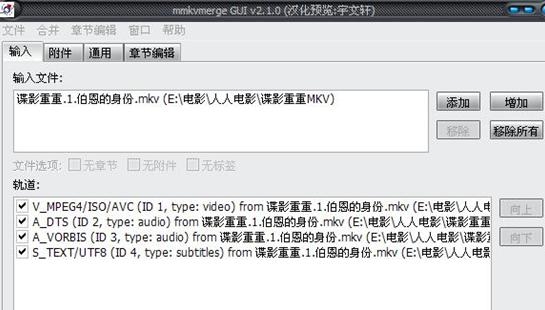
软件功能
mkvmerge:添加了对从 Matroska 复制新轨道标题元素 BlockAddIDName、 BlockAddIDType、 BlockAddIDValue 和BlockAddIDExtraData 的支持
mkvinfo:添加了对新轨道标题元素 BlockAdditionMapping、 BlockAddIDName、 BlockAddIDType、 BlockAddIDValue和 BlockAddIDExtraData 的支持
MKVToolNix GUI:多路复用器:现在可以在首选项→“Multiplexer”→“目标文件名”中编辑最近目录的列表
MKVToolNix GUI:首选项:各种“预定义值”列表中的值现在可以通过拖放自由地重新排序
软件特色
1.运行mmg.exe后,会弹出软件的图形界面,首先选择“Input”选择卡,点击上部“Input files”处的“add”按钮,将要合并的视频、音频、字幕文件一一添加到文件列表中,软件功能的强大主要体现在能导入的格式上,除了MPEG视频外,几乎所有的主流音、视频格式它都能容纳,包括OGM和MKV格式本身!
2.轨道设置
如果视频中已经包括有音频,它还可以选择是保留还是不保留该音频!如果要去掉原有的音频,先在文件列表中选中该视频文件,然后在下面的Tracks列表中将音轨前的勾去掉即可。这样的功能要比OGM方便得多! 所有的轨道都可以加上语言类型、标题、作者等标示,先选定某个轨道,然后在下面“Track Options”处的“Language”下拉列表中进行选择。在字幕或声音不同步的情况下,还可设置声轨和字幕播放的延时时间,可将延时数值填入Delay后的文字框(单位为毫秒)。
3.文件分割
如果想将合并好的MKV文件刻入光盘,而最终合并好的文件可能超过光盘的容量的话,你可以对文件进行分割。选择“Global(全局)”选项卡,在其中的“Split(分割)”栏中勾选“Enable splitting(进行分割)”,分割有两种方式:“by size(按文件尺寸)”、“by time(按时间)”,这里当然应该按尺寸,具体的尺寸可从后面的下拉列表中选择。
4.输出
界面中的其它选项卡都是无关紧要的,可以不管。最后,在下面的“Output filename(输出文件名)”处设置输出文件的路径及名称后,点击“Start Muxing(开始合并)”按钮输出MKV文件。另外,软件也可用于分离MKV文件,只要将MKV文件导入,再将每个码流单独命名输出就形了。
站长点评:
说不好用的神逻辑我真的是无法理解,没错就是无法理解,这款软件太好用了,特别是提供的绿色版,太伟大了,我喜欢
MKVToolnix绿色版下载地址
其他版本
版权声明: 本文发布时间为2020-08-06,由大地旅人原创发布,本文字数为:8197 字,阅读完毕需5分钟!



